Hogyan javítsam ki, ha elfelejtettem az Android jelszavamat és mintámat
Amikor elfelejtett Android jelszó, PIN-kód vagy minta használata esetén rendkívül frusztráló lehet, különösen akkor, ha sürgősen hozzá kell férnie az eszközéhez. Akár nemrég módosította jelszavát, akár egy ideje nem használta a telefonját, akár a Face ID és a Touch ID nem működik, nagy dilemmával kell szembenéznie a modern életben.
Szerencsére számos hatékony módszer létezik a telefon feloldására fontos adatok elvesztése nélkül. Könnyen és gyorsan visszanyerheti a hozzáférést a telefonjához. Nézze meg, hogyan léphet be Android telefonjába, ha elfelejtette jelszavát.
OLDAL TARTALMA:
- 1. rész: A legegyszerűbb megoldás, ha elfelejtette Android jelszavát
- 2. rész: Használja a Google Find My Device szolgáltatást, ha elfelejtette az Android jelszavát
- 3. rész: Használja a Samsung Find My alkalmazást, ha elfelejtette az Android jelszavát
- 4. rész: Használja az Android Debug Bridge-et, ha elfelejtette az Android jelszavát
- 5. rész: Gyári beállítások visszaállítása a javításhoz, ha elfelejtette az Android jelszavát
1. rész: A legegyszerűbb megoldás, ha elfelejtette Android jelszavát
Mi a legjobb megoldás, ha elfelejtettem a jelszavamat Androidon? Apeaksoft Android Unlocker Ez mindenképpen a legjobb megoldás. Egyetlen kattintással megkerülheti a zárolási képernyő PIN-kódját, mintáját, Touch ID-ját és Face ID-ját bármely Android-eszközön. Élvezni fogja a telefonjához való hozzáférés visszaszerzésének nagy hatékonyságát.
A legjobb megoldás, ha elfelejtette jelszavát Androidon
- Csatlakoztassa Android telefonját a számítógépéhez az elfelejtett jelszó törléséhez.
- Könnyen eltávolíthatod a PIN-kódot, a mintát, a Touch ID-t és a Face ID-t Androidon.
- Működik minden népszerű Android telefonmodellen és operációs rendszer verzión.
- Segít eltávolítani a Google FRP-t Google-fiók és jelszó nélkül.
Biztonságos letöltés

Hogyan lehet eltávolítani az elfelejtett jelszót Androidon
Lépés 1. Töltse le, telepítse és indítsa el Apeaksoft Android Unlocker a számítógépén. Csatlakoztassa Android telefonját a számítógépéhez. Kattintson a Távolítsa el a képernyő jelszavát gombot.

Lépés 2. Most ki kell választanod a telefonod márkáját. Minden népszerű Android telefonon működik, például a Samsungon, LG-n, Google-ön, OPPO-n és egyebeken.

Lépés 3. Végül csak kattints a Távolítsa el most gombra a probléma megoldásához. Ezután könnyedén hozzáférhet Androidos telefonjához.

Jegyzet: Ez a folyamat visszaállíthatja a készülék gyári beállításait. Amikor a telefon újraindul, megjelenhet a Google FRP felirat. Szükség esetén bypass FRPAz Apeaksoft Android Unlock továbbra is segíthet.
2. rész: Használja a Google Find My Device szolgáltatást, ha elfelejtette az Android jelszavát
A Google Eszközkereső szolgáltatása az egyik leghatékonyabb módja annak, hogy elfelejtsd az Android-jelszavadat vagy -mintádat. Ez a módszer azonban minden adatot töröl, ezért csak akkor használd, ha elfogadod a gyári beállítások visszaállítását. Ezenkívül a telefonnak Wi-Fi-hez vagy mobilinternethez kell csatlakoznia, és a Eszközkeresőnek engedélyezve kell lennie, különben nem használhatod ezt a módszert az elfelejtett Android-jelszó eltávolítására.
Lépés 1. Látogass el a Google Eszközkereső hivatalos weboldalára egy számítógépen vagy egy másik telefonon. Jelentkezz be a zárolt Android-telefonodhoz társított Google-fiókodba.
Lépés 2. Válassza ki az eszközét a listából, majd kattintson a Eszköz törlése gombot.
Lépés 3. Add meg Google-fiókod jelszavát. Ezután visszanyerheted a hozzáférést a telefonodhoz, ha elfelejtetted az Android jelszavadat.

3. rész: Használja a Samsung Find My alkalmazást, ha elfelejtette az Android jelszavát
Ha Samsung telefont használsz, szerencséd van, mert a Samsung egy kényelmes eszközt kínál, amellyel gyorsan feloldhatod Android-eszközödet Android-jelszó nélkül, feltéve, hogy hozzá van adva egy Samsung-fiókod az eszközhöz. Nézd meg, hogyan oldhatod fel Samsung telefonodat, ha elfelejtetted az Android-jelszavadat. Győződj meg arról is, hogy a telefon csatlakozott Wi-Fi-hez vagy mobilinternethez.
Lépés 1. Lépj fel a SmartThings Find hivatalos weboldalára. Ezután jelentkezz be Samsung-fiókoddal. Győződj meg róla, hogy ez a Samsung-fiók társítva van a jelenlegi Android-eszközödhöz.
Lépés 2. Válaszd ki a zárolt Samsung telefonodat, majd kattints a Adatok törlése gombot.
Lépés 3. Add meg Samsung-fiókod jelszavát a megerősítéshez. A Samsung zárolási képernyője eltávolításra kerül. Ilyen egyszerűen javíthatod ki, ha elfelejtetted az Android-jelszavadat a SmartThings Find segítségével.

4. rész: Használja az Android Debug Bridge-et, ha elfelejtette az Android jelszavát
Ez a módszer csak akkor működik, ha az eszközön engedélyezve van az USB-hibakeresés, mielőtt az lezáródna. Ez egy technikaibb megoldás, főként haladó Android-felhasználók számára. Tehát, ha megbizonyosodhatsz arról, hogy Android-telefonod megfelel a követelményeknek: korábban engedélyezve van az USB-hibakeresés a telefonodon, és a számítógéped rendelkezik ADB-vel, akkor könnyen megoldhatod az elfelejtett Android-jelszó problémáját.
Lépés 1. Csatlakoztassa lezárt Android-telefonját a számítógépéhez USB-n keresztül.
Lépés 2. Nyissa meg a Parancssort Windows rendszeren vagy a Terminált Mac rendszeren.
Lépés 3. Ezután írd be a következő parancsot, majd nyomd meg a belép billentyűt a billentyűzeten:
adb shell rm /data/system/gesture.key
Lépés 4. Indítsa újra a telefonját, majd eltávolíthatja a zárolási képernyőt, ha elfelejtette az Android jelszavát.
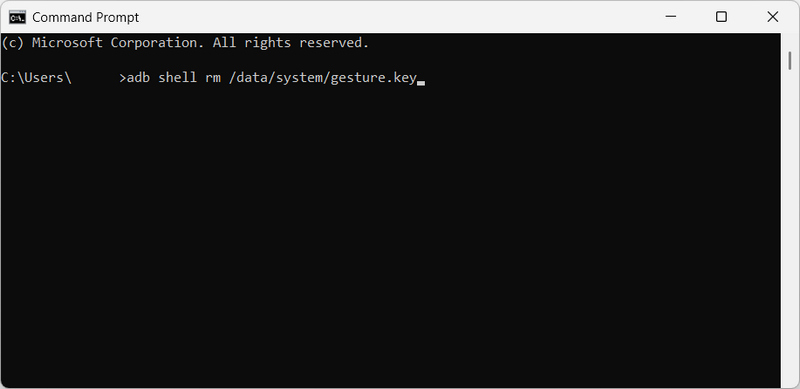
5. rész: Gyári beállítások visszaállítása a javításhoz, ha elfelejtette az Android jelszavát
Ha a fenti megoldások egyike sem működik, ha elfelejtette az Android telefon jelszavát, a gyári beállítások visszaállítása A helyreállítási mód az univerzális módszer, amely minden Android telefonon működik. Ez a módszer azonban minden adatot töröl, beleértve a fényképeket, alkalmazásokat, üzeneteket és beállításokat. Kérjük, fontolja meg, mielőtt ezt a módszert használná az elfelejtett jelszóval való visszaállításhoz Android telefonján.
Lépés 1. Kapcsold ki az Androidos telefonodat. Tarts lenyomva bizonyos billentyűkombinációkat a helyreállítási módba való belépéshez. Ez a telefon márkájától függ. Például a következőt kell lenyomva tartanod: Power gombot, és kötet Up gomb a Samsung telefonon.
Lépés 2. A hangerőszabályzó gombokkal navigálhat egy opcióhoz, például az Adatok törlése vagy a Gyári beállítások visszaállítása.
Lépés 3. Ezután nyomja meg a gombot Power gombra a megerősítéshez. Ez megkezdi az eszköz gyári beállításainak visszaállítását. Ezt követően, ha a rendszer kéri, újra kell indítania a telefont. Ez visszaállítja a telefon gyári beállításait, és nem jelenik meg zárolási képernyő, ha elfelejtette az Android jelszavát.
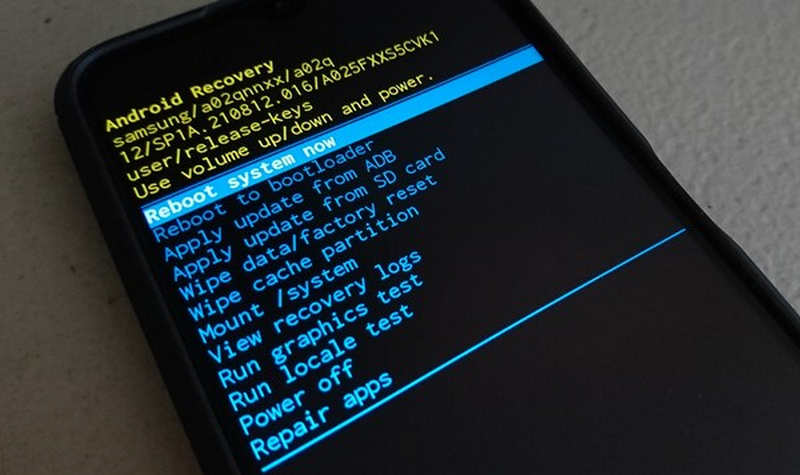
Összegzés
"Hogyan javíthatnám ki, amikor elfelejtettem az Android jelszavamat?" Ez a cikk 5 működőképes módszert kínál a zárolási képernyő eltávolítására Android-eszközökön. Azonban néhányat közülük nehéz végrehajtani. Ha egy egyszerű módszert szeretne választani, válassza a következőt: Apeaksoft Android UnlockerSegít egyetlen kattintással visszanyerni a hozzáférést az Android telefonjához.
Kapcsolódó cikkek
Ez a cikk bemutatja, hogyan végezhető el a Schok Volt SV55 FRP bypass professzionális FRP bypass eszközökkel, ha a Schok Volt SV55 FRP üzemmódban van a gyári beállítások visszaállítása után.
Beszorult a Google FRP-be Motorola telefonján? Szerencsére ez a bejegyzés a legjobb 4 Moto FRP bypass eszközt kínálja a jelszavak nélküli feloldáshoz.
Ha az FRP zárolja, ismerje meg, hogyan kerülheti meg a Google-fiók ellenőrzését, miután visszaállította a gyári beállításokat Android telefonján vagy táblagépén.
Kövesse útmutatónkat, és megtudhatja, hogyan kerülheti ki az FRP-t egy TCL-telefonon számítógéppel vagy anélkül, ha elfelejtette Google-fiókja jelszavát.

